Hỗ trợ tư vấn
Tư vấn - Giải đáp - Hỗ trợ đặt tài liệu
Mua gói Pro để tải file trên Download.vn và trải nghiệm website không quảng cáo
Tìm hiểu thêm » Hỗ trợ qua ZaloGo-Viet là ứng dụng đặt xe vô cùng hot hiện nay. Ứng dụng Go-Viet được xây dựng và thiết kế hoàn toàn với đội ngũ nhân viên người Việt hứa hẹn sẽ mang đến nhiều điều mới mẻ cho thị trường xe ôm hiện đại mà Grab đang độc quyền tại Việt Nam. Dưới đây chúng tôi sẽ hướng dẫn các bạn đặt xe trên Go-Viet rất nhanh chóng và đơn giản.
Tải Go-Viet cho Android Tải Go-Viet cho iOS
Ứng dụng Go-Viet đã chính thức ra mắt tại thị trường Việt Nam cách đây 3 tháng, sau thời gian hoạt động vô cùng sôi nổi tại Thành phố Hồ Chí Minh với tham vọng chiếm 35% thị phần của Grab tạo nên 1 cuộc cạnh tranh về khuyến mại vô cùng hấp dẫn cho khách hàng. Ngày 13/9/2018 Go-Viet đã có mặt tại Hà Nội, chương trình khuyến mại đồng giá 1.000 đồng cho các chuyến đi dưới 6km trong các quân nội thành đang dần nóng lên. Chắc chắn để chiếm lại thị phần của mình Grab sẽ nhanh chóng có chương trình ưu đã của riêng mình.
Bước 1:
Tải và cài đặt ứng dụng Go-Viet theo đường dẫn tải Go-Viet phía trên cho thiết bị của bạn.
Trong lần đầu truy cập vào ứng dụng hệ thống sẽ yêu cầu người dùng Bật Dịch vụ Định vị để cho phép Go-Viet xác định vị trí của bạn, hãy nhấn Cài đặt để đến với cửa sổ bật định vị của thiết bị.
Tiếp đó hãy nhập các thông tin về: Tên, Số điện thoại và Email để đăng ký tài khoản sử dụng. Sau khi nhập xong nhấp Đăng Ký.
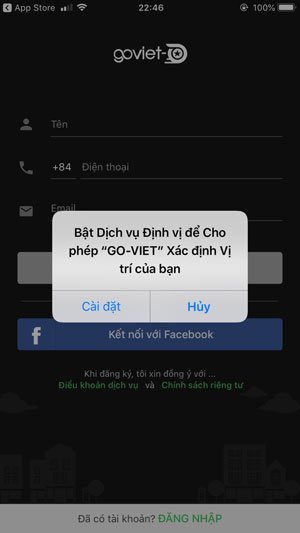
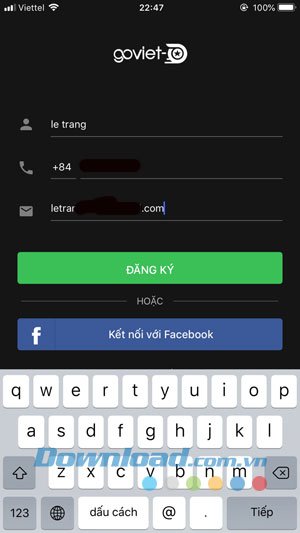
Bước 2:
Ngay sau đó chúng ta sẽ nhận được tin nhắn chứa mã kích hoạt, sau khi nhập mã kích hoạt hãy nhấn Nhập chúng ta sẽ đăng nhập vào hệ thống gọi xe của Go-Viet.
Tuy nhiên trước khi đến với giao diện chính bạn sẽ tiếp tục nhận được thông báo Go-Viet muốn gửi thông báo cho bạn, tại đây chúng ta có thể lựa chọn Cho Phép hoặc Từ chối đều được.
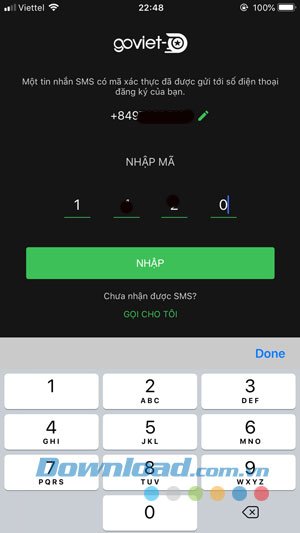
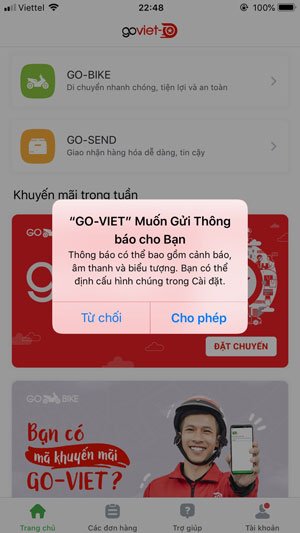
Bước 3:
Ở giao diện chính chúng ta sẽ thấy có 2 lựa chọn là: GO BIKE và GO SEND. Tại đây chúng ta đã có thể bắt đầu đặt xe ôm hoặc đặt xe ôm chuyển phát nhanh.
Tiếp tục có 1 cửa sổ Cho phép Go-Viet truy cập vị trí của bạn khi đang sử dụng ứng dụng hãy nhấn Cho phép.
Để đặt xe ôm hãy nhấn chọn GO BIKE, còn nếu muốn đặt tài xế giao chuyển hàng hóa hãy chọn GO SEND. Về cơ bản cách sử dụng 2 tính năng này khá giống nhau, phía dưới chúng tôi sẽ hướng dẫn cách đặt xe ôm bằng Go-Viet.
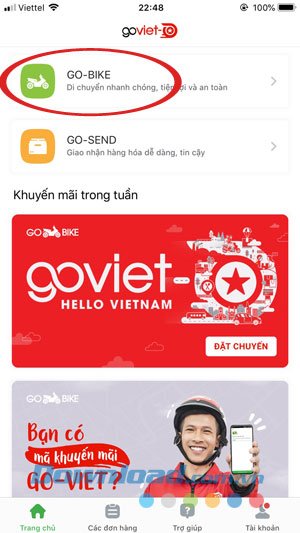
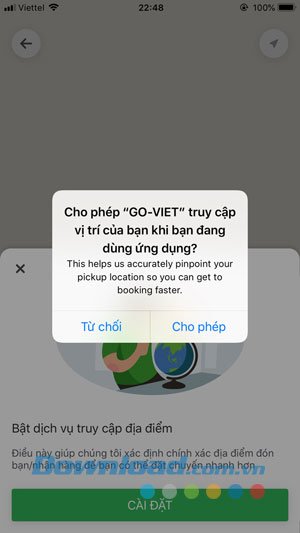
Bước 4:
Khi đã bật định vị thì vị trí hiện tại của bạn sẽ được ứng dụng xác nhận là điểm đón, tuy nhiên bạn cũng có thể chỉnh sửa lại bằng phương pháp thủ công cùng ghi chú địa điểm đón cho cụ thể hơn và nhấn Xác nhận.
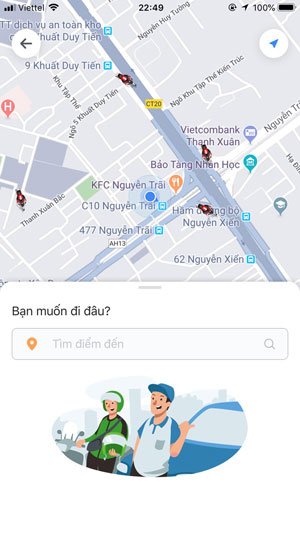
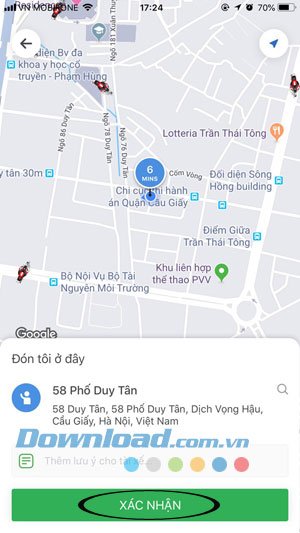
Bước 5:
Nhiệm vụ của chúng ta là cần nhập điểm đến tại ô Bạn muốn đi đâu - Tìm điểm đến. Sau khi nhập xong điểm đến ứng dụng sẽ tự động chuyển sang 1 sang giao diện mới thông báo lộ trình và tóm tắt hành trình của bạn hãy Đặt Go-bike.
Bạn sẽ phải chờ vài giây để ứng dụng tìm kiếm tài xế đang ở gần, sau khi tìm được thì tài xế sẽ chủ động gọi điện lại bạn và sẽ tới nơi đón bạn.
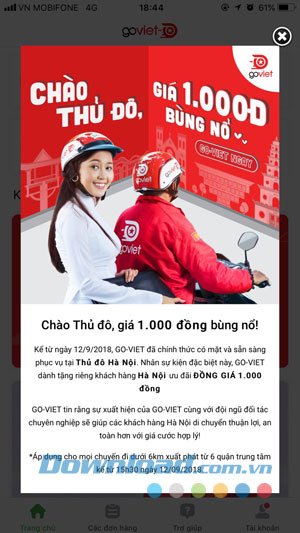
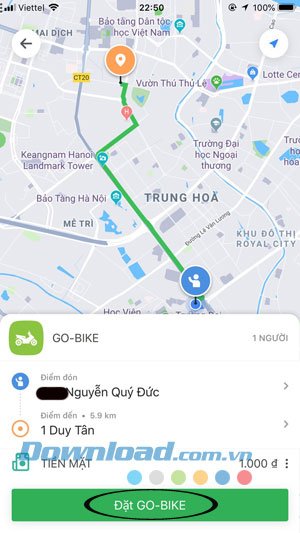
Trên đây chúng tôi đã hướng dẫn các bạn cách đặt xe qua ứng dụng Go-Viet. Hi vọng ứng dụng thuần Việt này sẽ mang đến những hiệu quả tích cực để tránh tình trạng độc quyền của thị trường xe ôm công nghệ hiện nay.
Theo Nghị định 147/2024/ND-CP, bạn cần xác thực tài khoản trước khi sử dụng tính năng này. Chúng tôi sẽ gửi mã xác thực qua SMS hoặc Zalo tới số điện thoại mà bạn nhập dưới đây: